Apple AirPlay: что это и как включать на iPhone, iPad, Mac, Apple TV, Windows и телевизоре.
Большинство пользователей приобретают медиаприставку Apple TV для беспроводной передачи медиа с Mac и iOS-устройств через AirPlay на телевизор. Это отличная функция, которая обычно прекрасно работает.
В macOS и iOS AirPlay работает не одинаково. AirPlay это хороший инструмент, который предлагает множество возможностей, как например, просмотр фотографий, проведение презентаций или вывод рабочего стола компьютера на телевизор.
Что такое Apple AirPlay?
AirPlay – проприетарный протокол Apple для беспроводной трансляции, который позволяет отправлять видео или аудиоматериалы с Mac или iOS-устройства на приемник с поддержкой AirPlay, такой как Apple TV (беспроводная колонка, наушники, трансмиттер и т.д.).
Эта технология была представлена впервые как AirTunes для iTunes в 2004 году.
На тот момент возможности ограничивались беспроводной передачей аудио. В 2010 году в iOS была добавлена поддержка AirPlay и возможность трансляции видео. Через год производитель добавил функцию дублирования экрана, а в 2018 году представил новую версию — AirPlay 2.
Restore AirPlay On Macbook Menu Bar
Что же такое дублирование (зеркалирование, повтор экрана, mirroring) AirPlay?
Зеркальное отображение AirPlay это возможность дублирования отображения экрана Mac или iOS-гаджета на приёмное устройство (Apple TV + телевизор) с поддержкой AirPlay. Эту функцию поддерживают и iPhone и iPad, и Mac. Зеркальное отображение может быть использовано и для аудио- и видеофайлов, однако, некоторый контент может попадать под ограничение из-за нарушения авторских прав. Например, дублирование экрана Mac во время воспроизведения авторского контента с iTunes, например, видео с Apple Music, приведёт к тому, что вы получите серое окно вместо видео. Но вывод видео с других сайтов на телевизор осуществится без проблем.
Что такое AirPlay 2?
Apple представили новую версию AirPlay на Всемирной конференции разработчиков WWDC 2017. Планировалось добавлять поддержку AirPlay 2 в 11 редакции iOS 11. Но технология появилась в доступе только в мае 2018 года при выпуске обновления iOS 11.4. У AirPlay 2 появилась поддержка режима «мультрум», благодаря которому пользователи могут задействовать несколько гаджетов для воспроизведения музыки.
AirPlay 2 также поддерживают устройства Apple TV на базе tvOS 11.4 и новее. Колонки Apple HomePod обновляются автоматически. Несовместимыми с AirPlay 2 могут оказаться устаревшие устройства от сторонних производителей.
Как же использовать AirPlay?
Функцию AirPlay можно использовать для трансляции медиа на приёмник, либо отражать на него экран используемого устройства. Перед началом работы, нужно убедиться, что включены Bluetooth- и Wi-Fi-подключения. И что на устройстве отключен режим полёта. Самый простой способ – Нажать на иконку AirPlay и выбрать нужный приёмник из списка.
Как вывести видео, фото, аудио с iPhone / iPad на Apple TV (телевизор) с помощью функции AirPlay?
КАК. ВКЛЮЧИТЬ AIRPLAY В macOS Big Sur И НИЖЕ
1. Смахнуть вверх на экране вызова «Пункта управления». Пользователям iPhone X, iPhone XS и iPhone XR нужно сделать свайп вниз от правого верхнего угла.
2. Использовать жест 3D Touch для запуска экрана «Исполняется» справа на дисплее.
3. Нажать на иконку беспроводной передачи (значок с изображением трех кругов и треугольника) рядом с элементами воспроизведения.
4. Подождать пока на экране появится список приёмников.
5. Нажать на нужный приёмник.
Чтобы прекратить трансляцию, нужно повторить все действия, но в пятом пункте выбрать iPhone или iPad.
Источник: apple-market.net
Как подключить MacBook/iMac к Android TV без проводов
В этом руководстве мы покажем вам шаги по беспроводному подключению вашего MacBook или iMac к вашему Android TV. Может быть довольно много причин, по которым вы могли бы выполнить эту задачу. главным из них может быть тот факт, что дисплей вашего телевизора значительно больше, чем у вашего Mac. И давайте признаемся, кто не любит работать и транслировать на большом экране?
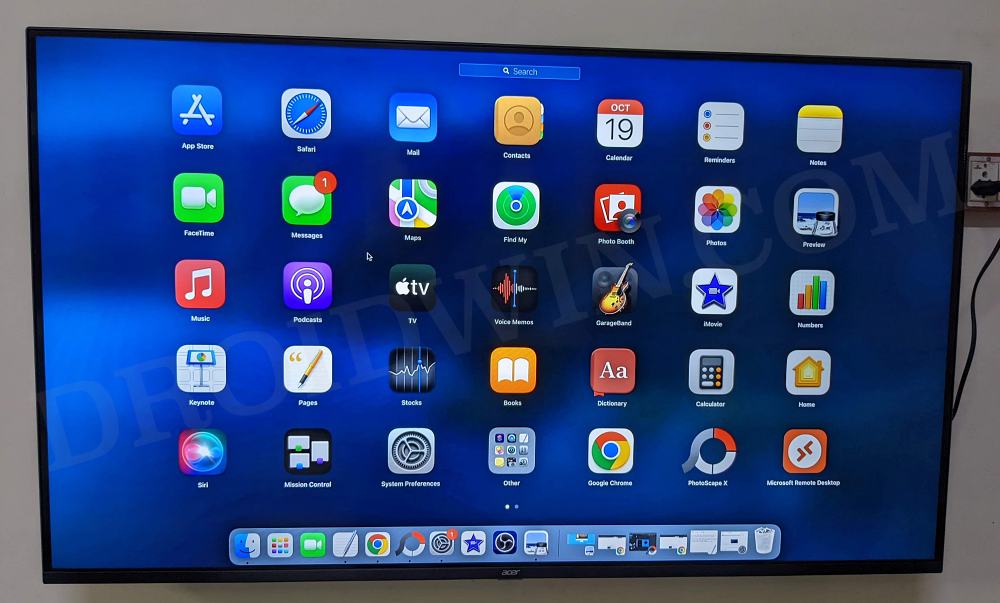
В связи с этим наиболее простым подходом было бы подключение вашего Mac к телевизору через кабель HDMI. Однако это был бы не самый осуществимый и жизнеспособный подход. Так что еще можно сделать? Что ж, вы можете легко подключить свой MacBook или iMac к своему Android TV без проводов. И в этом руководстве мы покажем вам, как это сделать.
Следуйте вместе.
Как подключить MacBook/iMac к Android TV без проводов
- Прежде всего, убедитесь, что ваш Mac и Android TV подключены к одной и той же сети Wi-Fi.
- Затем откройте Play Store на своем телевизоре, поиск FastCastи нажмите «Установить».
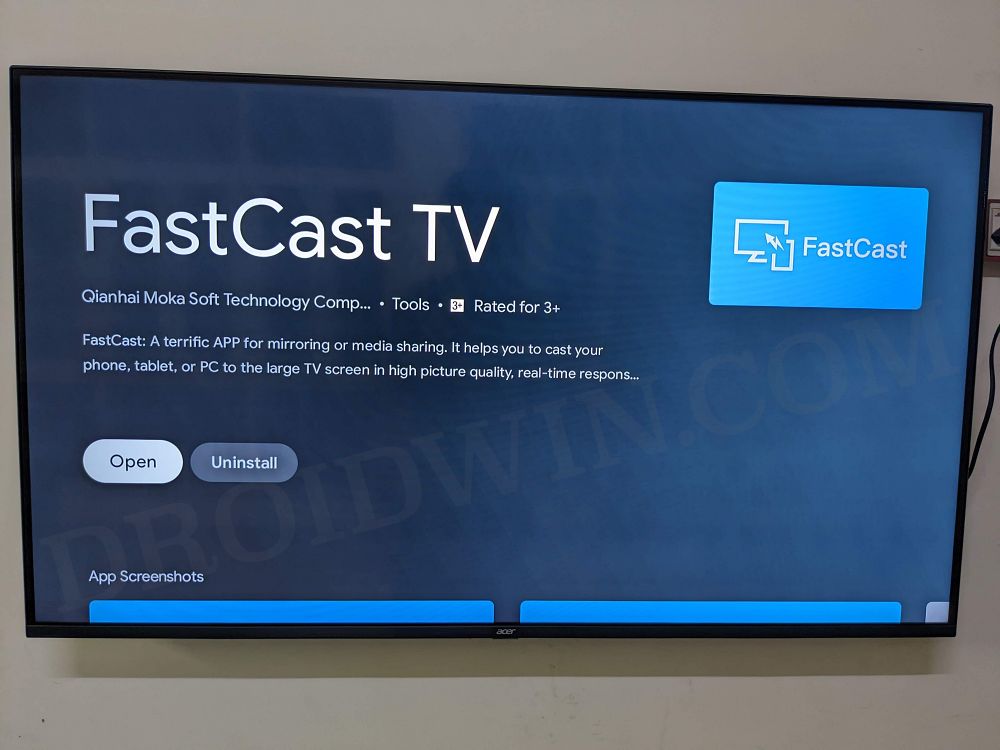
- Теперь запустите приложение и выберите «ПК с Windows» в нижней строке меню и нажмите «ОК» на пульте дистанционного управления.
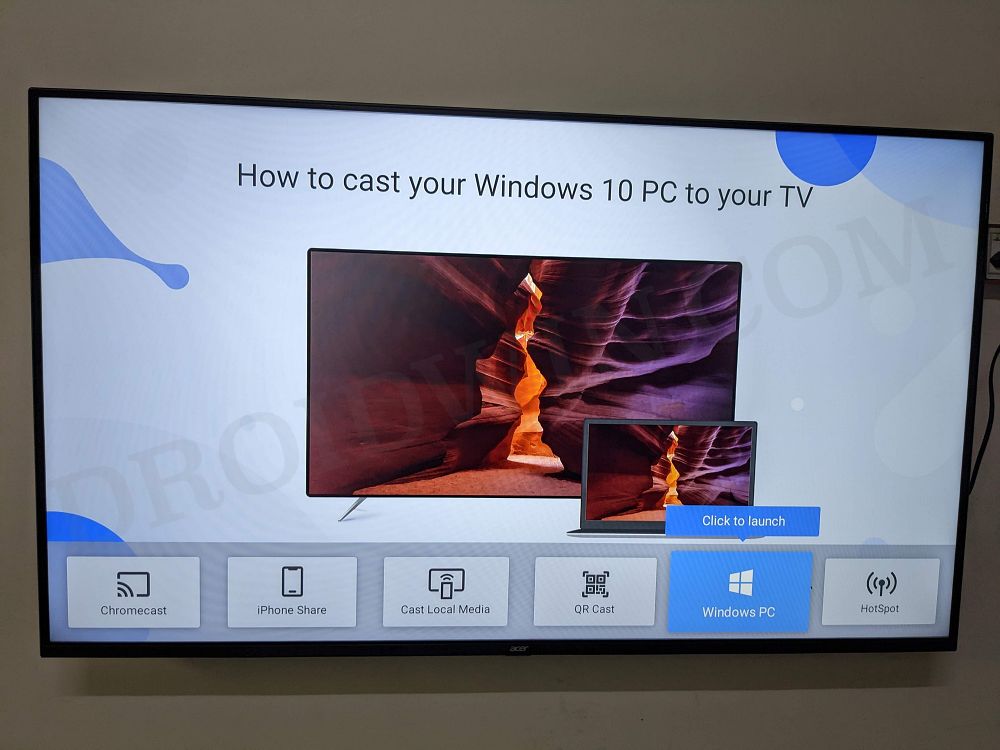
- Теперь он должен показать вам сообщение «Ждите подключения» вместе с именем устройства: FastCast eb [or something similar].
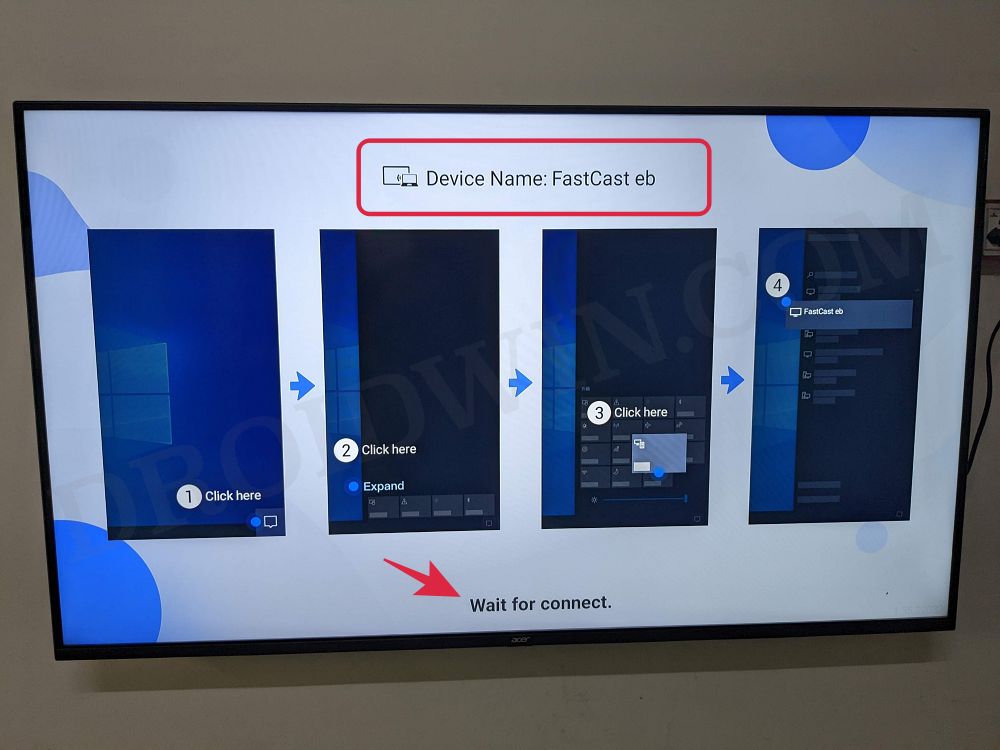
- Теперь перейдите на свой Mac, откройте «Системные настройки» и выберите «Дисплей».
- Затем нажмите кнопку «Добавить дисплей», расположенную в левом нижнем углу, и выберите имя вашего устройства. [FastCast eb].
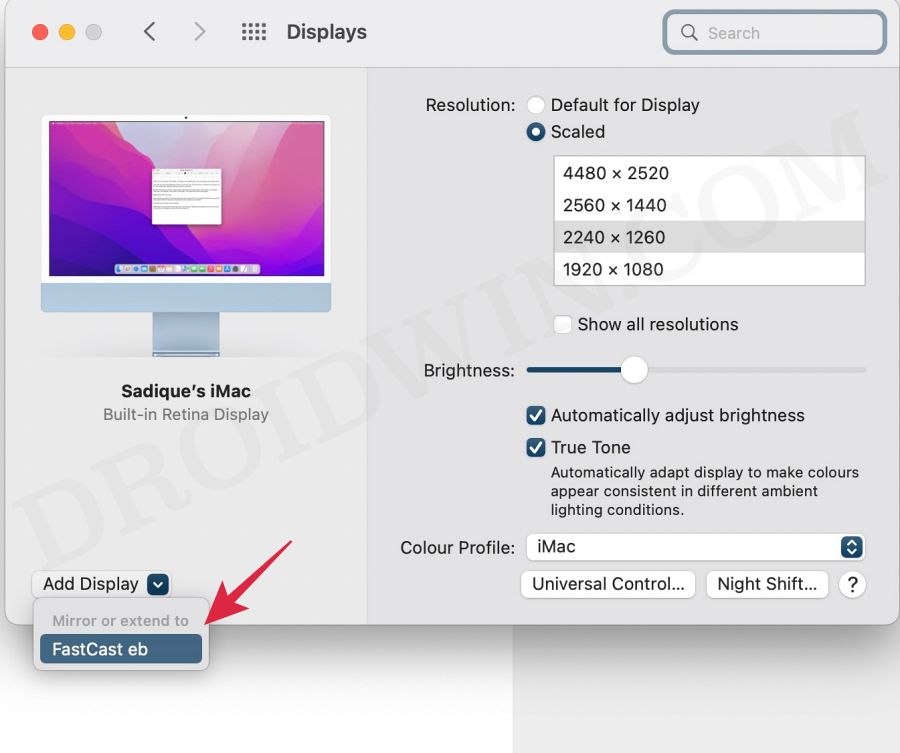
- Экран вашего Mac теперь будет транслироваться на телевизор в течение нескольких секунд.

- Однако вы можете заметить, что разрешение экрана Mac будет немного снижено. Это потому, что в настоящее время он оптимизирован для AirPlay.
- Итак, давайте изменим его и сделаем оптимизированным для дисплея Mac. Для этого нажмите кнопку «Параметры экрана».

- Затем выберите AirPlay слева и в разделе «Оптимизировать для» выберите iMac. Вот и все.

- Теперь все настроено и работает, и теперь вы можете наслаждаться своим Mac на большом экране телевизора!
- Когда вы закончите трансляцию, просто нажмите кнопку «Отключить», чтобы закрыть соединение. [or simply close the FastCast app on your TV].

Это были шаги для беспроводного подключения вашего MacBook или iMac к вашему Android TV. Если у вас есть какие-либо вопросы относительно вышеупомянутых шагов, сообщите нам об этом в комментариях. Мы вернемся к вам с решением в ближайшее время.
Программы для Windows, мобильные приложения, игры — ВСЁ БЕСПЛАТНО, в нашем закрытом телеграмм канале — Подписывайтесь:)
Источник: vgev.ru